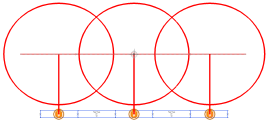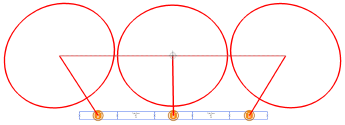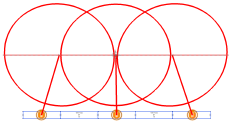Enfocar luminarias en trazado
Enfocar luminarias en trazado
|
Herramienta |
Conjunto de herramientas |
|
Enfocar luminarias en trazado
|
Iluminación |
La herramienta Enfocar luminarias en trazado distribuye el foco de luminarias a lo largo de una ruta. Dibuje una ruta con los modos de polilínea o use geometría preexistente—incluyendo polígonos, puntos focales, loci, curvas NURBS, líneas 2D, y formas 2D.
La distancia de proyección es automáticamente calculada para colocar el centro de cada rayo de luz en la ruta. Una vista previa dinámica de los ángulos de rayo de luz y las líneas centrales muestra donde enfocarán las luces. Un punto focal puede ser creado automáticamente para cada luminaria.
|
Modo |
Descripción |
|
Punto más cercano
|
Enfoca cada luminaria a su punto más cercano en la ruta.
|
|
Uniforme entre
|
Distribuye el foco de manera uniforme a lo largo de la ruta colocando un rayo de luz en cada punto final
|
|
Uniforme dentro
|
Distribuye el foco de manera uniforme a lo largo de la ruta con espacio en cada punto final
|
|
A lo largo de ruta existente
|
Use un objeto existente como la ruta de foco; curvas NURBS, objetos de punto focal, líneas 2D, formas 2D como rectángulos, polígonos 2D y 3D, y loci 2D y 3D son soportados. |
|
Vértice
|
Dibujar una ruta de foco usando las opciones de creación de polilínea seleccionadas |
|
Opciones de creación de polilínea |
Para modo Vértice, selecciona el método para dibujar la ruta de foco; consulte Crear polilíneas |
|
Crear punto focal
|
Crea un objeto de punto focal con el Prefijo especificado para cada luminaria |
|
Prefijo |
Cuando Crear puntos focales está activado, ingrese un prefijo para los puntos focales |
Para enfocar luminarias a lo largo de una ruta:
Seleccione la luminaria a enfocar y haga clic en la herramienta.
De manera alternativa, active la herramienta haciendo clic con el botón derecho en el dibujo y seleccionando en trazado desde el menú de contexto de documento.
Para cambiar la selección de luminaria en cualquier momento, presione y mantenga presionada la tecla Alt (Windows) o la tecla Option (Mac) para activar la herramienta Selección en modo bumerán.
Haga clic en el modo de distribución.
Para crear un objeto de punto focal para cada luminaria, haga clic en Crear puntos focales e ingrese un prefijo para los puntos focales.
Haga uno de los siguientes:
Haga clic en el modo A lo largo de ruta existente. Mueva el cursor sobre una ruta existente en el dibujo. Objetos de ruta de foco válidos son resaltados, y se presenta una vista previa dinámica del ángulo de rayo de luz y línea central de cada luminaria. Haga clic para seleccionar la ruta.
Haga clic en el modo Vértice. Haga clic en el modo de polilínea deseado y haga clic en el dibujo para crear la ruta de foco; se presenta una vista previa dinámica del ángulo de rayo de luz y línea central de cada luminaria al dibujar la ruta.
Si una forma 2D cerrada es dibujada o seleccionada para la ruta, el modo Uniforme entre coloca un rayo de luz en el primer vértice y el modo Uniforme dentro coloca un rayo de luz a cada lado del primer vértice. El espaciado entre los rayos de luz es idéntico con ambos modos.
El foco es distribuido a lo largo de la ruta. Los valores Desplazar, Inclinar y Distancia de proyección de cada luminaria son actualizados en la paleta Información del objeto; consulte Propiedades de luminaria. Si Crear puntos focales fue activado, un objeto de punto focal es creado para cada luminaria y colocado en la ruta.